Holiday Sale (qui veut dire « Vente de vacances » est le titre d’une bannière ou d’un bandeau ou se regroupe plusieurs publicités. Cette publicité ou ces publicités regroupées sous le nom Holiday Sale s’affichent aussi bien sur Chrome que Firefox ou Internet Explorer. Elles sont dues à la présence d’un adware qui vous a probablement infecté lorsque vous avez téléchargé et installé un programme gratuit sans le personnalisé. Voici un exemple de cette publicité :
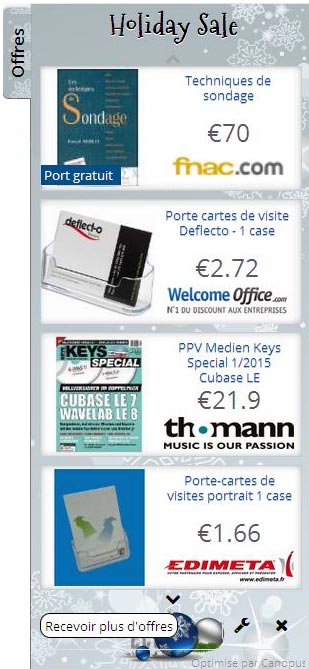
Il faut savoir que bons nombre de programmes gratuits sont accompagnés d’adware qui diffusent intempestivement des publicités comme Holiday Sale, on en trouve sur des sites bien connus de téléchargement comme ceux du réseau Zdnet ou Softonic mais aussi et surtout sur des sites de streaming qui vous invite par exemple à télécharger un lecteur pour lire telle ou telle vidéo ou sur les sites de téléchargement de torrents etc …
Le plus simple pour ne pas être infecté est de vérifier la provenance du fichier, est-ce que le site est sécurisé ? est-il fiable ? puis pendant l’installation ne sélectionnez jamais l’installation recommandés qui vous installera automatiquement des parasites comme Holiday Sale, personnalisez les programmes pour décocher tout ce que l’on vous propose.
Pour supprimer les pubs Holiday Sale nous avons regroupé plusieurs logiciels entièrement gratuits, nous vous conseillons de suivre toutes les étapes pour être absolument certain de supprimer les pubs Holiday Sale de votre PC (et les autres infections qui pourraient être présente, un adware de ce type ne s’installant jamais seul). Si cela ne fonctionnait pas sur votre machine, n’hésitez pas à aller demander un coup de main dans notre rubrique d’aide, la aussi c’est entièrement gratuit 😉

Comment supprimer Holiday Sale ?
Supprimer Holiday Sale avec ZHPCleaner
ZHPCleaner est un petit utilitaire gratuit ne requérant pas d'installation développé pour lutter contre les browser hijacker et de nombreux scarewares. Son principal objectif est donc d'éliminer les redirections des navigateurs et d'éradiquer les indésirables de votre PC.
- Désactivez temporairement Avast si ce dernier est installé sur votre système.
- Téléchargez ZHPCleaner en cliquant sur le bouton bleu ci-dessous :
Téléchargez ZHPCleaner - Double-cliquez sur ZHPCleaner.exe pour ouvrir ZHPCleaner.
- Acceptez la licence.
- Appuyez sur Scanner, puis une fois l'analyse terminée, appuyez sur Nettoyer.
- Appuyez sur Non si on vous propose d'afficher son interface de réparation.
- Relancer votre ordinateur dans le cas où ZHPCleaner vous le propose.
Supprimer Holiday Sale avec AdwCleaner
AdwCleaner est un programme de désinfection permettant d'éliminer rapidement Holiday Sale mais aussi des infections sans doute présentes dans votre PC.
- Cliquez sur le bouton bleu ci-après pour télécharger AdwCleaner :
Téléchargez AdwCleaner - Double-cliquez sur le fichier adwcleaner.exe pour ouvrir Adwcleaner.
- Cliquez sur Scanner
- Dès que l'analyse est achevée, cliquez sur le bouton Nettoyer pour retirer les menaces trouvées.
- Rédémarrez votre machine si l'utilitaire vous le demande.
Supprimer Holiday Sale avec le logiciel MalwareBytes Anti-Malware
Malwarebytes Anti-Malware est un logiciel qui détecte et élimine les malwares là où les meilleurs anti-virus connus échouent. Si vous souhaitez protéger efficacement contre les adwares comme Holiday Sale, la version Premium de MalwareBytes Anti-Malware avec sa fonction d'analyse en temps réel évitera que des sites ou des programmes parasites infectent votre PC (la licence premium est vendue 22.95 euros et peut être installée sur 3 de vos PC).
- Téléchargez MalwareBytes Anti-Malware :
Version Premium Version Gratuite (sans fonctionnalité de protection) - Double-cliquez sur le fichier téléchargé pour lancer l'installation du programme.
- Appuyez sur le bouton orange Corriger Maintenant à droite de la mention Aucun examen n'a été réalisé sur votre système
- Une fois que le scan est fini, appuyez sur le bouton Supprimer la selection.
- Relancer votre ordinateur à la fin du scan si le programme vous le demande.
Réinitialiser votre navigateur (si nécessaire)
Si après avoir suivi toutes les étapes ci-dessus Holiday Sale est toujours présent sur votre machine, vous pouvez réinitialiser votre navigateur en suivant les indications ci-dessous.
- Démarrez Chrome et appuyez sur le menu
 en haut à droite du navigateur.
en haut à droite du navigateur. - Allez en bas de la page et appuyez sur Afficher les paramètres avancés.
- Allez encore tout en bas de la page et cliquez sur Réinitialiser les paramètres du navigateur.
- Cliquez à nouveau sur le bouton Réinitialiser.

- Téléchargez ResetBrowser :
Télécharger ResetBrowser - Enregistrez le fichier resetbrowser.exe sur votre bureau et double-cliquez l'executable.
- on vous explique ce qui va se passer concrètement sur votre machine, appuyez sur Ok.
- Appuyez sur Réinitialisez Chrome et patientez.
- Dès que ResetBrowser a terminé, cliquez sur Ouvrir Chrome et Holiday Sale devrait avoir disparu.
- Lancez Mozilla Firefox.
- Dans la barre d’adresse de Firefox tapez about:support.
- Sur la page qui apparaît cliquez sur Réparer Firefox.

- Téléchargez ResetBrowser :
Télécharger ResetBrowser - Enregistrez le fichier resetbrowser.exe sur votre bureau et double-cliquez dessus.
- Une notice vous indique ce qui va se passer concrètement sur votre ordinateur, appuyez sur Ok pour valider.
- Cliquez sur Réinitialisez Firefox et attendez.
- Dès que ResetBrowser a terminé, appuyez sur Ouvrir Firefox et Holiday Sale devrait être effacé.

- Téléchargez ResetBrowser :
Télécharger ResetBrowser - Enregistrez le fichier resetbrowser.exe sur votre bureau et double-cliquez dessus.
- Une notice vous indique ce qui va se passer concrètement sur votre systèmeSi vous n'avez pas réussi à supprimer Holiday Sale de votre ordinateur après voir suivi ces 4 étapes, expliquez ce que vous avez fait sur notre page support. Quelqu'un viendra vite vous apporter de l'aide ! Accéder au support.





